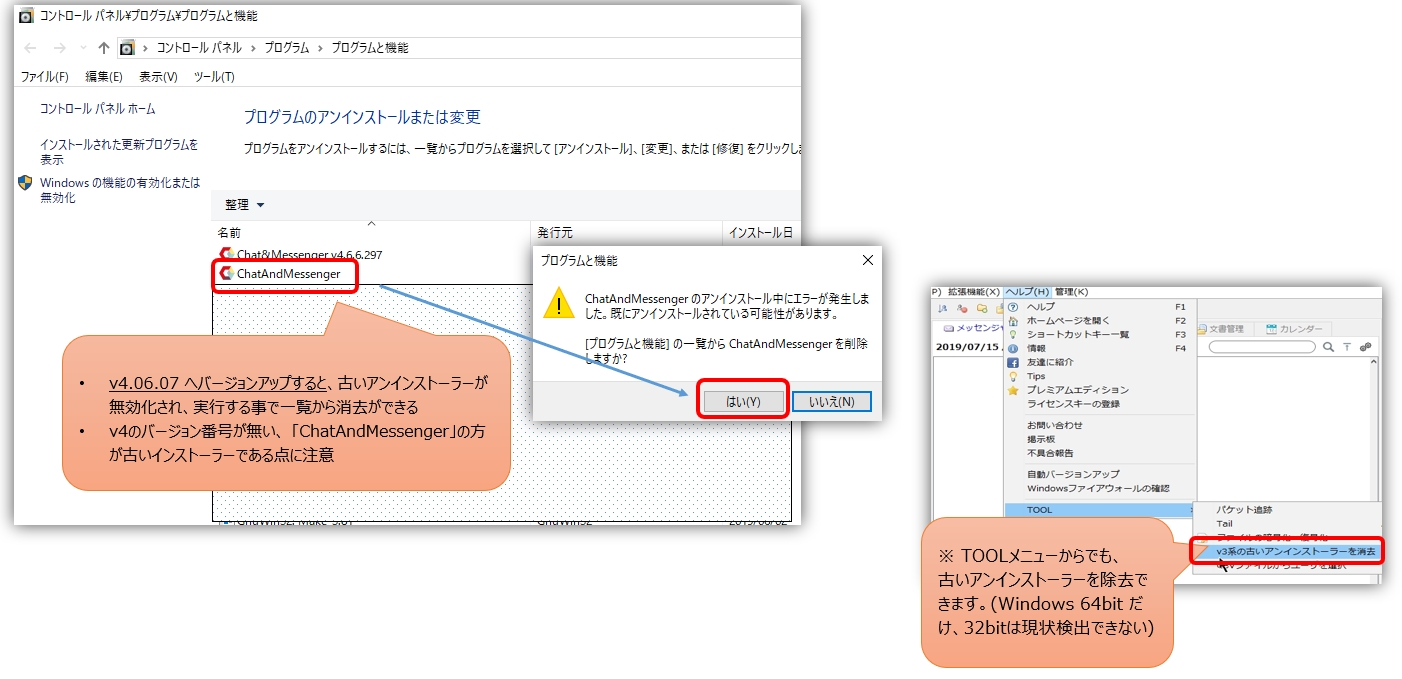Comment installer/mettre à niveau
L'installation et la mise à niveau suivent les mêmes étapes.
1. Décompressez le cam_setup.zip téléchargé dans un emplacement approprié
cam_setup.zip La structure du fichier après décompression est la suivante.

2. Exécutez cam_setup[numéro de version].exe
Le programme d'installation démarrera.
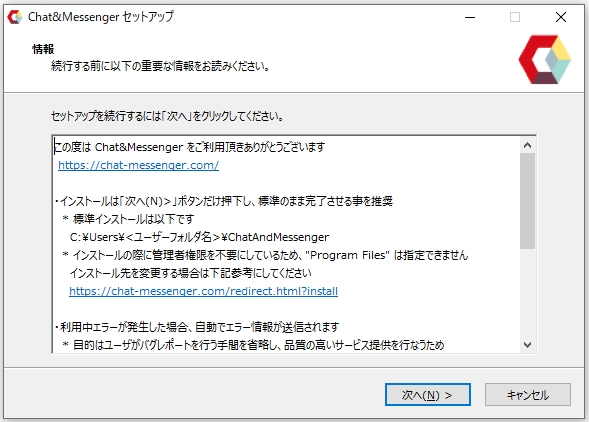
3. Veuillez spécifier le dossier d'installation
L'affichage initial est C:\Utilisateurs\[Nom d'utilisateur]\ChatAndMessenger est sélectionné. Ne le changez jamais sauf si vous avez une raison particulière.
- [UserName] est le nom de connexion de votre PC
- Une fois installée, la destination d'installation est enregistrée et reportée lors de la mise à niveau.
- C:\Utilisateurs\[Nom d'utilisateur] Si vous l'installez ailleurs, des problèmes d'autorisations de mise à jour des fichiers peuvent survenir en fonction de l'environnement.
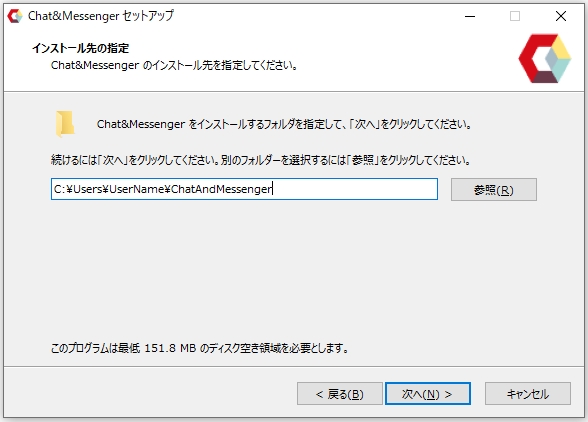
4. Sélectionnez les options d'installation
Si vous utilisez Chat&Messenger depuis un certain temps, assurez-vous de tous les consulter.
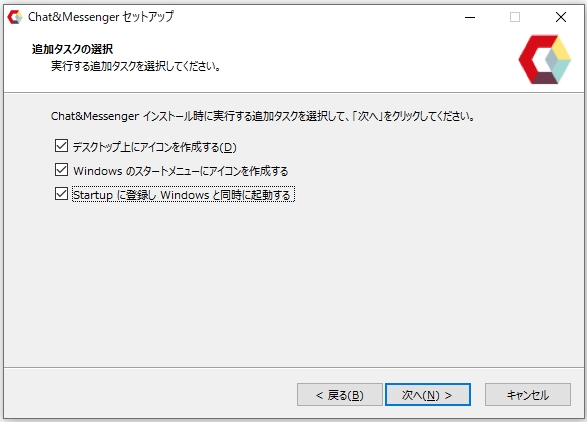
5. Vérifiez l'installation
Après vérification, s'il n'y a aucun problème, cliquez sur le bouton "Suivant>" pour terminer l'installation.
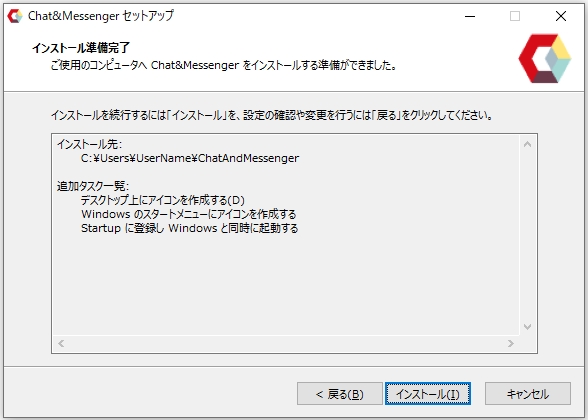
6. Démarrer Chat et Messenger
Une fois le programme d'installation terminé, Chat&Messenger démarrera automatiquement et la fenêtre principale apparaîtra sur votre bureau.
Vérification après installation
-
La structure des dossiers après l'installation sera la suivante.
ChatEtMessenger
├─config ・・・Dossier où les fichiers de configuration sont stockés
├─journaux : les fichiers journaux de Messenger sont stockés
├─jre ・・・Dossier système OpenJDK Runtime
├─sys ・・・Dossier système
└─cam.exe ・・・Fichier exécutable - Pour référence seulementMéthode de démarrage et de configuration initiale,,fonction de messagerieSi vous le parcourez, je pense que vous comprendrez la méthode générale de fonctionnement.
Supprimez l'ancien programme de désinstallation v3 de "Panneau de configuration/Programmes"
Lors de la mise à niveau de la v3 vers la v4, l'ancien programme de désinstallation de la v3 reste dans « Panneau de configuration/Programmes ». Vous ne pouvez supprimer l'ancien programme de désinstallation v3 qu'en suivant les étapes ci-dessous.
- Si vous effectuez une mise à niveau vers la version 4.06.07 ou supérieure, l'ancien programme de désinstallation sera désactivé.(Également pris en charge par la mise à niveau automatique de la version)
- "ChatAndMessenger" dans "Panneau de configuration/Programmes" est un ancien programme d'installation (celui avec un numéro de version v4 est un programme d'installation plus récent)
- Après la mise à jour vers la version 4.06.07 ou supérieure, l'ancien programme d'installation est désactivé et peut être supprimé en l'exécutant.

Comment désinstaller
Sélectionnez ChatAndMessenger dans « Ajouter ou supprimer des programmes » dans le Panneau de configuration Windows pour le désinstaller.
*Même après avoir terminé la désinstallation, les fichiers journaux et les fichiers de configuration du dossier ChatAndMessenger resteront. Si vous souhaitez le supprimer complètement, veuillez supprimer manuellement le dossier ChatAndMessenger.
Signaler la raison de la désinstallation